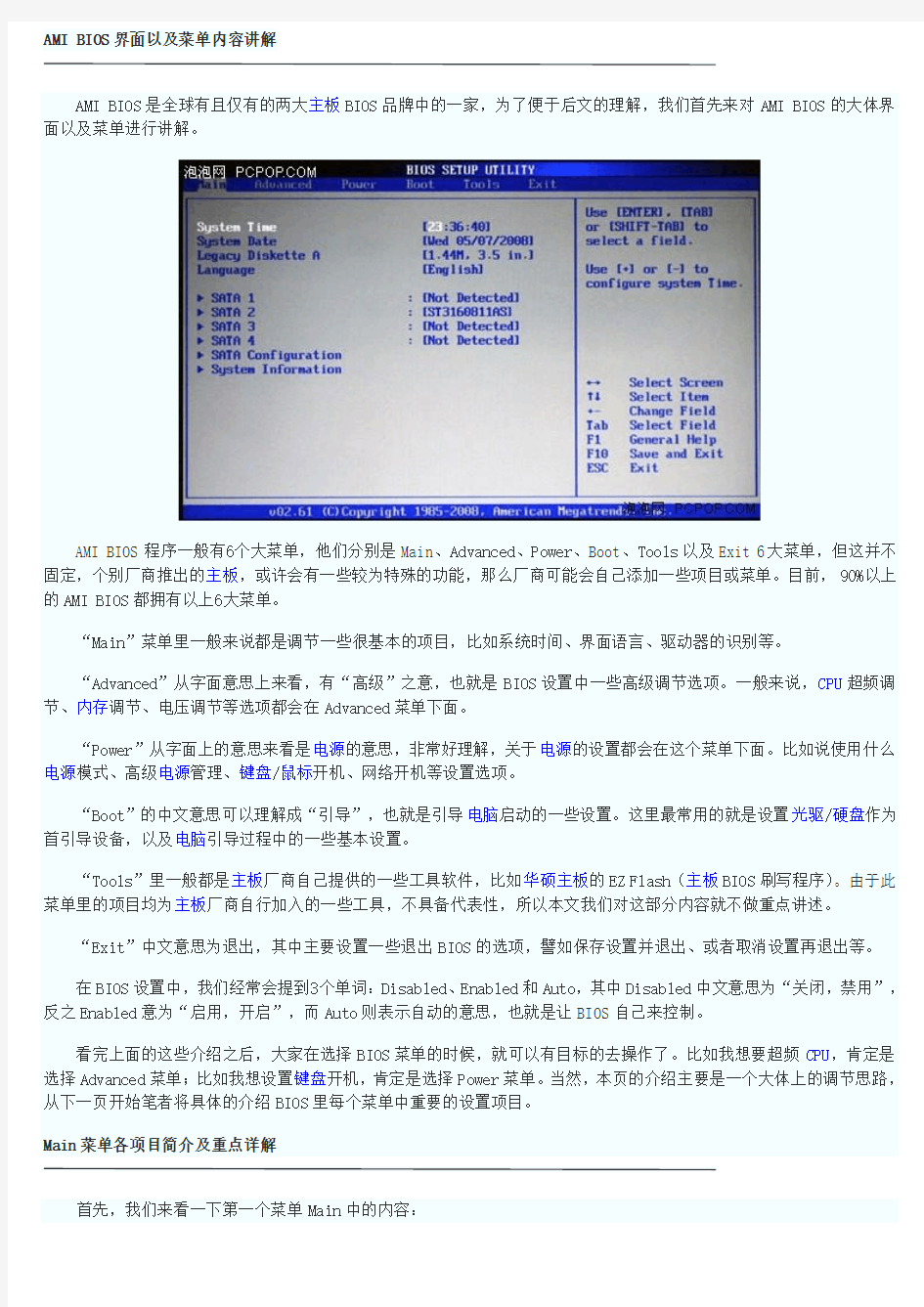

AMI BIOS界面以及菜单内容讲解
AMI BIOS是全球有且仅有的两大主板BIOS品牌中的一家,为了便于后文的理解,我们首先来对AMI BIOS的大体界面以及菜单进行讲解。
AMI BIOS程序一般有6个大菜单,他们分别是Main、Advanced、Power、Boot、Tools以及Exit 6大菜单,但这并不固定,个别厂商推出的主板,或许会有一些较为特殊的功能,那么厂商可能会自己添加一些项目或菜单。目前,90%以上的AMI BIOS都拥有以上6大菜单。
“Main”菜单里一般来说都是调节一些很基本的项目,比如系统时间、界面语言、驱动器的识别等。
“Advanced”从字面意思上来看,有“高级”之意,也就是BIOS设置中一些高级调节选项。一般来说,CPU超频调节、内存调节、电压调节等选项都会在Advanced菜单下面。
“Power”从字面上的意思来看是电源的意思,非常好理解,关于电源的设置都会在这个菜单下面。比如说使用什么电源模式、高级电源管理、键盘/鼠标开机、网络开机等设置选项。
“Boot”的中文意思可以理解成“引导”,也就是引导电脑启动的一些设置。这里最常用的就是设置光驱/硬盘作为首引导设备,以及电脑引导过程中的一些基本设置。
“Tools”里一般都是主板厂商自己提供的一些工具软件,比如华硕主板的EZ Flash(主板BIOS刷写程序)。由于此菜单里的项目均为主板厂商自行加入的一些工具,不具备代表性,所以本文我们对这部分内容就不做重点讲述。
“Exit”中文意思为退出,其中主要设置一些退出BIOS的选项,譬如保存设置并退出、或者取消设置再退出等。
在BIOS设置中,我们经常会提到3个单词:Disabled、Enabled和Auto,其中Disabled中文意思为“关闭,禁用”,反之Enabled意为“启用,开启”,而Auto则表示自动的意思,也就是让BIOS自己来控制。
看完上面的这些介绍之后,大家在选择BIOS菜单的时候,就可以有目标的去操作了。比如我想要超频CPU,肯定是选择Advanced菜单;比如我想设置键盘开机,肯定是选择Power菜单。当然,本页的介绍主要是一个大体上的调节思路,从下一页开始笔者将具体的介绍BIOS里每个菜单中重要的设置项目。
Main菜单各项目简介及重点详解
首先,我们来看一下第一个菜单Main中的内容:
这个菜单中,实际上没有什么特别重要的资料,第一项是调节系统时间,第二项是调节系统日期的,实际上这两个步骤都可以在Windows 中进行操作。
我们看到,菜单里的第三行Legacy diskette A,这个是配置软盘驱动器的一个选项。你可以在这里选择你软驱的类型,比如1.44M 3.5in。当然,目前已经有80%以上的用户装机时不需要软驱了,软驱的使用率也越来越低,优盘几乎取代了一切。对于没有软驱的电脑,在这里一定要设置成Disabled,关闭软驱检测。
再往下的菜单中,有四个SATA配置,这实际上是直接关联主板上SATA接口的。一般来说,SATA接口可以自动识别到安装到此端口的设备,所以需要设置的时候非常少,当然不排除特殊情况。
SATA Configuration从字面上意思来理解,表示SATA配置,上图是直接进入此项目的界面。在这里,我们可以对主板上的SATA工作模式进行调节,甚至关闭SATA接口的功能。
SATA工作模式一般分两种:Compatible和Enhanced,从中文意思上来理解,也就是“兼容模式“和“增强模式”,那到底是什么意思呢?
很多朋友都有在安装Windows 98、Windows me、Linux系统时,出现找不到硬盘的情况,实际上这就是SATA工作模式没有调节好。一般来说,一些比较老的操作系统对SATA硬盘支持度非常低,在安装系统之前,一定要将SATA的模式设置成Compatible。Compatible模式时SATA接口可以直接映射到IDE通道,也就是SATA硬盘被识别成IDE硬盘,如果此时电脑中还有PATA硬盘的话,就需要做相关的主从盘跳线设定了。当然,Enhanced模式就是增强模式,每一个设备拥有自己的SATA通道,不占用IDE通道,适合Windows XP以上的操作系统安装。
下面这一项是硬盘的写保护设定,这里设定的主要是防止BIOS对硬盘的写入,实际上就是防范多年前有名的CIH病毒。不过现在已经很少很少有BIOS病毒,所以硬盘写保护也没有什么用处,建议Disabled。
返回Main主菜单中,最后一个项目是System information,这个项目实际上没有什么用处,用来看当前计算机的一些基本配置。比如CPU型号、频率、线程数、内存容量等信息。
Advanced菜单中重点解析及设置方法(一)
由于Advanced菜单中项目非常多,如果一个一个讲的话非常浪费时间和篇幅,并且很多设置并没有什么用处,所以我们主要针对Advanced菜单中的重点进行讲述。
Advanced中文译为“高级”,当我们选择本菜单时,可以看到如上图的几大板块。
●JumperFree Configuration(免跳线配置)
第一个项目是华硕主板特有的项目,jumperfree,直译成中文就是免跳线的意思。所以,这个项目是免跳线设置的项目。不过其他厂商推出的产品也基本都是有这个项目的,只是名字一般不叫jumperfree configration。
进入JumperFree Configuration后,可以看到如上图所示的界面,内容非常繁多。我们从第一项往下数,来看看他们具体都是什么意思:
Ai Overclock Tuner——华硕人工智能超频(建议设置为Auto)
CPU ratio setting——CPU频率设置(建议设置为Auto,超频时需设定)
FSP Strap to North Bridge——华硕专用的分频调节(建议值Auto)
下面的几项DRAM相关的,都是调节内存的项目,如果不超频的话,这几项建议都设置成Auto状态。
再往下看,我们可以看到调节CPU、南北桥、内存等设备电压的的项目,这些都是要在超频时才能用的到。这里不做
过多讲述。
JumperFree Configuration的内容已经介绍完毕,我们接着看USB Conguration里的内容。
● U SB Configuration(USB配置)
USB Conguration里的内容不多,其中,USB Functions就是配置是否开启USB功能的项目,对于普通用户来说,当
然应该开启此功能了。不过网吧机的话,这里就应该选择Disabled。
第二项是USB 2.0控制器调节,如果选择Enabled,USB接口就会工作在USB 2.0的传输模式下,如果Disabled,就会被降级为USB 1.1,速度会慢很多。想必绝大多数用户都会Enabled此项吧!下一个是USB 2.0控制器工作模式,有高速模式和全速模式两种选择,不过此项意义不大。
第四项和第五项对于普通用户来说也没有什么用处,保持默认值就好。第六项就有点重要了,Legacy USB Support,直译成中文可以理解为“传统USB设备支持”,这里一定不要设置成Disabled,否者你连接的USB键盘会出现无法在BIOS 和DOS中识别的情况。建议选择Auto,在计算机连接有传统USB设备时,则开启;反之则自动关闭。
Advanced菜单中重点解析及设置方法(二)
● CPU Configuration(CPU配置)
下面我们再次返回主菜单,进入CPU配置页面:
CPU配置页面里对于普通用户来说,没有太大的用处,第一项是设置CPU频率的,这在jumperFree Configuration
里就已经有了,超频玩家才能用的着。
其他的几个选项用处都不大,最后一个项目是Intel有名的SpeedStep技术,如果开启此技术的话,可以实现CPU 在空闲时自动降频,从而节省电能,强烈推荐笔记本用户开启此选项。
●Chipset(芯片组)
由于北桥芯片的相关设置已经在Advanced菜单中的JumperFree Configuration中完成,所以这里的Chipset主要是对南桥芯片进行配置。
不过这里我们经常调节的只有第二项,Initiate Graphic Adapter,中文意思是从什么图形卡启动。也就是说,当我们计算机中有一块PC I显卡和一块PC I-e显卡同时存在时,到底让那一块显卡工作来引导系统。一般来说,整合主板中这里的调节项为PC I-E/On board,也就是先从独立显卡引导还是从集成显卡引导。
● Onboard Dev ices Configuration(板载设备配置)
此菜单里主要讲述的是一些集成在主板上的设备,包括声卡、网卡、1394控制器等设备。有一天,你突然发现声卡消失了,或者网卡消失了,那么你就应该来BIOS里看看这里是不是被屏蔽了。上图正在调节高保真音频,如果你没有独立声卡的话,就选择Enabled吧。
Front Panel Type讲的是前置音频的类型,可以设置成AC 97或者是HD Audio。如果你家里没有5.1声道以上音响设备的话,建议设置成AC97,因为这样前后的音频才是独立的。如果选择HD Audio的话,前置音频只能作为5.1声道系统中的两个小音箱。
笔者测试用的这块华硕P5K/EPU主板,由于采用P35芯片组,南桥芯片没有直接提供IDE的支持。不过华硕P5K/EPU 采用了Marvell公司提供的一颗IDE控制芯片,通过这颗芯片提供了一个IDE接口的支持。如果你没有IDE硬盘或光驱的话,可以将此项选择Disabled。
下一项是Marvell千兆网卡控制器设置,除非你有性能更加强劲的独立网卡,那么此选项建议设置成Enabled。
●PC I/PnP
主菜单中下一个项目是PC Ipnp配置,主要是对硬件的中断请求等进行手动分配,设置稍有不当,就可能造成硬件无法运行,非高级用户建议不要尝试,这部分内容我们也略过。
键盘开机/高级电源管理统统在Power菜单
Advanced菜单里的项目确实非常多,写了两页才算把重点都提了一下。下面我们再来看一下Power菜单中的一些重点项目。
Power菜单里第一项是挂起模式,对于PC机来说,建议选择S3 only或者Auto,而对于POS机来说,则建议选择S1。
其他几个项目可以都保持默认值,但是笔者在这里要提一下ACPI APIC Support这一项。很多人都遇到过,在Windows 里点关机之后,电脑虽然注销了,但还并没有关机,必须要再次按一下电源开关,计算机才会关闭。如果你遇到这种情况的话,那么80%以上都是因为没有开启ACPI APIC Support这一项,所以本项一定要开启。
P.S. ACPI是高级电源管理的意思。
●APM Configuration
很多朋友都遇到过这样的问题,就是只要一插上电源线,电脑就会自动开机,对于菜鸟来说,要解决这个问题看起来很难,实则不然。在BIOS的Power中,有Restore on AC power loss这一项,实际上这里就可以修复上面的问题。
我们来看看Restore on AC Power loss的中文意思,可以理解为当断开的AC电源恢复时代状态。这里的主要功能就是,当电脑非正常断电之后,电流再次恢复时,计算机要处在什么状态。有三个选项:
Power Off(当电流恢复时,计算机处在关机状态)
Power On(当电流恢复时,计算机处在开机状态)
Last state(最近一次的状态,也就是断电时的状态)
如果真正理解了Restore on AC Power loss的朋友,相信已经明白为什么一插上电源线电脑就会自动开机了,原来是因为这里选择了Power ON,当然你Last State也可能导致这种情况出现。如果你还在被这个问题所困扰的话,那么你现在就可以去解决了。
下面几个项目都是一些开机的方法设置,比如定时开机,远程Modem控制开机,PC I设备控制开机,键盘开机、鼠标开机等。使用方法都差不多。这里我们以键盘开机为例将一下这里的知识。
键盘开机也就是通过键盘上的某个(组合)按键来开启电脑,不需要按机箱前面的Power按钮。要实现键盘开机的话,不仅主板要支持键盘开机,而且键盘也必须得支持此功能。还好,几乎现在所有主板都可以支持此功能,而绝大多数标准键盘也都可以支持此功能。
还有一点非常重要,键盘和鼠标开机都只能支持PS/2接口的产品,USB接口的键盘鼠标是无法支持的。
上图就是键盘开机的设置界面,这里有3种选择,分别是Space Bar(空格键),Ctrl-Esc,Power Key(键盘上的Power 键)。当你选择相应的(组合)键之后,下次开计算机就可以直接通过相应的按键来开启了。
一般来说,Power菜单里还有个硬件监控页面,这个页面里显示了当前CPU、主板等设备温度、电压、风扇转速等内容,在某些时候也可以根据这里排除一些故障。
利用BOOT菜单轻松设置光驱引导安装系统
BOOT菜单算的上是我们平时使用中,用的最多的一个菜单了,这里主要是对各种引导项进行配置。下面我们来看一下BOOT菜单里的重要功能:
在BOOT菜单下面有三个子菜单,这三个菜单里的内容都非常实用。我们一个一个的来看!
●Boot Device Priority(优先引导设备)
这个项目里,就可以设置系统优先从哪个设备引导。1st Boot Device自然是首引导设备,2nd Boot Device自然是第二个引导设备,以此类推。如果要使用光盘安装系统的时候,在这里就需要将1st Boot Device设置成光驱,如上图,选单里找到你所使用的光驱型号就可以;如果你想要从硬盘启动系统,那么你就需要在这里将硬盘设置成1st Boot Device,如上图中的HDD:PM-ST3160811AS,希捷160G硬盘。
以后装系统的时候,再也不用求着别人帮你调BIOS了吧!
●Boot Settings Conguration(引导设置配置)
在Boot Settings Conguration菜单里,用的最多的就是Wait For “F1“ if Error,和Full Screen Logo。
Full Screen Logo的作用就是关闭/开启开机BIOS全屏画面(如上图),有Enabled和Disabled两个选项,Enabled 表示开启全屏开机画面,Disabled则表示关闭开机Logo。
还有一个就是Wait For “F1“ if Error,相信很多人都遇到过打开电脑必须按F1键才可以启动电脑,实际上就是这里的原因。如果你遇到了每次开机都需要按F1才能进入电脑,但又不确定到底是什么地方出了问题的时候,就可以将此项设置成Disabled,问题得以解决。
第三个菜单里主要设置开机密码的,里面非常简单,这里就不多说了。
Exit:退出BIOS设置程序都有多种方法
由于Tools菜单里都是厂商自己添加的一些工具软件,这里我们就不多说了。下面我们直接来看Exit菜单里的一些设置项目:
Exit菜单里有四个项目,从上至下分别为:
Exit & Save Changes——保存设置并退出
Exit & Discard Changes——不保存设置,并退出
Discard Changes——仅仅撤销修改,不退出
Load Setup Defaults——载入默认设置
同时,给大家说一个保存并退出最简单的方法,在BIOS设置界面里按F10,再按Y,不信你试试!
至此,AMI BIOS重点设置就介绍完了,如果你从头到尾都认真看了本文的话,相信一定能从中学到很多东西。当然,在看文章之后,一定要进入自己电脑的BIOS设置界面,去练习一下,这才能摆脱每次设置BIOS都要求着别人的窘境。
Award Bios和AMI Bios里面有很多东西是相同的,可以说基本上是一样的,虽然有些名字叫法不同,但是实际作用是一样的。在前文中已经了解了一些Bios的基本知识,和设置,那么在这篇文章里面我就会更详细的介绍一下Bios的超频设置,希望对那些想超频但是又没有接错过超频的玩家能有一些帮助。 和AMI Bios一样,再开机画面时按下“Del”键进入Bios设置菜单(有些是按F1键),如图: 进入后大家会看到以下菜单,也有可能会有一些差别,但是基本上是差不多的,及算名字不同,但是基本上作用是一样的!
大家可以用方向键移动光标,回车键确认,ESC键返回,用PageUp,PageDown和数字键键调整设置,在任何设置菜单中可以按下F10键退出并保存设置,这些都和AMI Bios设置差不多!那么就正是进入设置! 一.SoftMenu Setup(软超频设置) 其实这个Soft Menu Setup,是升技主板独有的技术,这里提供了丰富的CPU外频、倍频调节(需要CPU支持)、AGP/PCI总线频率以及CPU/内存/AGP的电压调节频率等等。这个项目相当于一些主板中的“Frequency/Voltage Control” 前面是CPU的一些基本信息显示,下面的选项就是CPU超频的主要选项了! 1. CPU Operating Speed(CPU外频设置): 这个项目根据你所使用的处理器型式以及速度来显示该处理器的运作速度,您可以选择[User Define](使用者设定)的选项来手动输入其运作速度。如图:
好了,到了这里我就先放下Bios的设置引导了,在教大家超频之前先向大家解释一下什么叫超频以及超频的原理吧,这样才能让你能更好的进入下一步Bios设置超频! CPU超频,它的主要目的是为了提高CPU的工作频率,也就是CPU的主频。而CPU的主频又是外频(FSB)和倍频(Multiplier Factor)的乘积。例如一块CPU的外频为200MHz,倍频为10,可以计算得到它的主频=外频×倍频=200MHz×10 = 2000MHz,即2.0GHz。 提升CPU的主频可以通过改变CPU的倍频或者外频来实现。但如果使用的是Intel CPU,你尽可以忽略倍频,因为IntelCPU使用了特殊的制造工艺来阻止修改倍频。但是有一部分Intel的工程样品是没有锁定倍频额,AMD的CPU可以修改倍频。虽然提升CPU的外频或者倍频都可以使CPU达到同样的频率,比如一颗2.0GHz的CPU,它用200*10=2.0,我们可以把倍频提升到20,而把FSB降到100MHz,或者可以把FSB提升到250,而把倍频降低到8。这两个方法都可以使主频达到2.0G,但是他们所得到的性能是不一样的。因为外频(FSB)是系统用来与处理器通信的通道,应该让它尽可能的提高。所以如果把FSB降到100MHz而把倍频提高到20的话,依然会有2.0GHz的时钟频率,但是系统的其余部分与处理器通信将会比以前慢得多,导致系统性能的损失,因此,如果用户的CPU可以降低倍频,不妨试一试! 外频的速度通常与前端总线、内存的速度紧密关联。因此当你提升了CPU外频之后,C PU、系统和内存的性能也同时提升,这就是为什么DIYer喜欢超频的原因了。 好了,言归正传,继续Bios设置,在你选择“CPU Operating Speed”中的“Use Def ined”选项后,你会看到以前不可以选的CPU选项现在已经可以进行设置了! 1.Ext.Clock(CPU/AGP/PCI) 这就是外频调节设置选项,手动输入想设置成的CPU外频数值,在此允许输入数值范围在100-412之间,可以以每1MHz的频率提高进行线性超频,最大限度的挖掘CPU的潜能。一般上CPU的外频在100至250左右较为正常,一般不会超过300MHz,所以用户千万不要一次性把外频调到最高,原则上来讲,第一次超频CPU因为不清楚CPU究竟可以在多高的外频下工作,因此设置外频的数值可以以三至五兆赫兹为台阶提高来慢慢试验,在此为了示范,直接将外频设置成了133MHz这个标准外频,设置了正确的外频数字以后再按回车键确定。 如果CPU的倍频没有被锁定的话,拉么在Ext.Clock(CPU/AGP/PCI)菜单下会显示有一个Multiplier Factor(倍频设置)选项这个项目选择CPU的倍频数。 2.Estimated New CPU clock: 这个项目显示前两项 [Ext. Clock] 与 [Multiplier Factor] 的频率总和。
菜鸟必看针式打印机故障维修手册 2009/2/12/09:59 来源:IT168 [慧聪办公用品网]针式打印机在很多行业里面是使用非常广泛的办公设备,因为机器的一些特殊属性,所以没有其他的机器能取而代之,在最近一段时间,针式打印机故障咨询的网友也不少,很多问题都是一些非常细小的问题,自行都可以进行故障处理,针对这样的情况,笔者整理了针式打印机各方面的问题,有基础篇,也有故障篇,也有相对比较”高深”的换针篇,需要说明的是,从菜鸟到高手都是从理论到实践操作,希望明日你就能成为这方面的高手。 记得以前有一个用户的针式打印机出现问题了,他那边是财务部,平时更换色带她可以轻松的完成,这次机器出现故障了,他描叙的是我刚刚更换完色带就出现打印出来的字体非常浅,不知道为什么,以前也是这么更换的但是没有出现问题,通过电话的询问,问题基本上判断出来了,应该是他在更换色带的时候把旁边的纸张厚度调节器调到最高了,他打印测试的是单张纸,但是他调节的联数是7张纸的厚度,所以打印出来就非常淡了,通过这么解释,然后用户终于明白了,然后问那个调节杆在哪,后面告知才算是解决问题了。其实刚刚这个用户是一个典型的使用问题,对机器不了解,所以造成这样的问题,可以说这个问题根本就不是一个问题,用户只需要多了解一下机器的功能就能轻松的应对了,所以说学一点使用技巧能对用户是很有帮助的,先不多说了,看看下面专家整理的一些案例与使用技巧吧。 由浅入深学针式打印机维修 俗话说“最好的学习方式就是从失败中总结获取”。也许没有什么灵丹妙药能够让您快速成为针打的维修工程师,但是熟悉并了解一些故障的处理,必能让您快速进阶于针打的维修。既然如此,笔者就将针打中常见的故障做如下总结,为您快速进阶到专业维修专业人员提供必要的参考。 由于故障处理将以爱普生为例,因此首先介绍的出厂设置恢复: LQ-1600KⅢ机如何恢复出厂设置: 1,按住“字体”+“切纸/纸槽”键开机,打印机发出一声长鸣后松开,打印机恢复到“宋体”,“低速”状态。
最新 Award Bios 设置全程图解 介绍了AMI Bios设置后。我们再来介绍一下Award Bios的设置,其实Award Bios 和AMI Bios里面有很多东西是相同的,可以说基本上是一样的,虽然有些名字叫法不同,但是实际作用是一样的。在前文中已经了解了一些Bios的基本知识,和设置,那么在这篇文章里面我就会更详细的介绍一下Bios的超频设置,希望对那些想超频但是又没有接错过超频的玩家能有一些帮助。 和AMI Bios一样,再开机画面时按下“Del”键进入Bios设置菜单(有些笔记本是按F1或F2键),如图: 进入后大家会看到以下菜单,也有可能会有一些差别,但是基本上是差不多的,及算名字不同,但是基本上作用是一样的! 大家可以用方向键移动光标,回车键确认,ESC键返回,用PageUp,PageDown和数字键键调整设置,在任何设置菜单中可以按下F10键退出并保存设置,这些都和AMI Bios设置差不多!那么就正是进入设置! 一.SoftMenu Setup(软超频设置)
其实这个Soft Menu Setup,是升技主板独有的技术,这里提供了丰富的CPU外频、倍频调节(需要CPU支持)、AGP/PCI总线频率以及CPU/内存/AGP的电压调节频率等等。这个项目相当于一些主板中的 “Frequency/Voltage Control” 前面是CPU的一些基本信息显示,下面的选项就是CPU超频的主要选项了! 1. CPU Operating Speed(CPU外频设置): 这个项目根据你所使用的处理器型式以及速度来显示该处理器的运作速度,您可以选择[User Define](使用者设定)的选项来手动输入其运作速度。如图: 好了,到了这里我就先放下Bios的设置引导了,在教大家超频之前先向大家解释一下什么叫超频以及超频的原理吧,这样才能让你能更好的进入
菜鸟进阶之八:BIOS设置技巧之Award篇 泡泡网2009年04月13日类型:原创作者:邱大川编辑:邱大川 在菜鸟进阶第六期,笔者已经详细的介绍了BIOS与CMOS的区别、BIOS 的主要功能及用途,以及如何区分BIOS的类型与品牌。在文中,笔者说到了BIOS主要有两大品牌,包括AMI与Award BIOS可以简单的通过界面来进行区分。当然,这只是对于菜鸟来说。随着大家对BIOS的了解逐步加深,笔者认为有必要将这个说法解释的更加全面一些。 典型的AMI BIOS模仿了Award BIOS之界面 在早期,Award BIOS和AMI BIOS两家的界面确实完全不一样,正如我们之前的文章所讲到的,蓝底白字的BIOS界面一般都代表着Award BIOS,而灰底篮字的BIOS一般都代表AMI BIOS。但凡事都有个“二般”,由于Award BIOS的界面一直以来比较具有亲和力,再加上在前几年Award BIOS非常流行,所以Award BIOS的界面已经被业界接受。现在,虽然有些主板采用的是AMI的BIOS,但界面上也完全模仿了Award BIOS,如上图!
Award BIOS界面 在之前笔者已经说过,Award已经被Phoenix收购,也就是说目前但凡采用Award BIOS 的,实际上都可以说采用的是Phoenix的BIOS程序,之所以在一些新的主板界面中仍然显示的是Award,只是因为Phoenix仍然延续这个品牌而已。简单点理解吧!——联想收购了IBM,但ThinkPad的笔记本还是叫做IBM品牌。 菜鸟进阶第六期文章发布以后,有一名网友在文章下面这样回复道:“这篇文非常不错哦,但是,也要给我们介绍一下AWARD主板里的设置啊,而且我感觉AWARD似乎占有率更高,用的也更多哦!!!”。hmm,关于这个问题我还想说两句,事实上,从目前的情况来看,似乎AMI的BIOS市场占有率更高一些,但是使用AMI BIOS模仿Award BIOS界面的非常多,笔者随便从主板评测室找了几款较新的主板,发现都采用的是AMI的BIOS程序。不过,在前几年确实是Award的BIOS出现的要多一些。当然,到底是谁的占用率高,谁的占用率低,还有待调查,再说了和我们也没有太大关系,重要的是不管什么类型的BIOS,我们都能将它驯服。 下面,我们正式开始驯服Award BIOS之旅! 相信很多在菜鸟与大虾之间徘徊的poper会遇到这样的情况,想要设置某个功能,也许看到了该功能的设置条目,可以很轻松的把玩。关键是,如果看不到呢?比如,我想设置键盘开机这个功能,但是我不能准确的判断这个功能在哪一个条目下设置,所以就要分别的将所有条目打开,然后一个一个的寻找。简单的说,也就是不了解主界面中每一个条目可能包含的设置项目。笔者见到过很多这样的人,所以在这里单独讲述。所以,笔者认为本页是非常重要的一课。
AMI BIOS界面以及菜单内容讲解 AMI BIOS是全球有且仅有的两大主板BIOS品牌中的一家,为了便于后文的理解,我们首先来对AMI BIOS的大体界面以及菜单进行讲解。 AMI BIOS程序一般有6个大菜单,他们分别是Main、Advanced、Power、Boot、Tools以及Exit 6大菜单,但这并不固定,个别厂商推出的主板,或许会有一些较为特殊的功能,那么厂商可能会自己添加一些项目或菜单。目前,90%以上的AMI BIOS都拥有以上6大菜单。 “Main”菜单里一般来说都是调节一些很基本的项目,比如系统时间、界面语言、驱动器的识别等。 “Advanced”从字面意思上来看,有“高级”之意,也就是BIOS设置中一些高级调节选项。一般来说,CPU超频调节、内存调节、电压调节等选项都会在Advanced菜单下面。 “Power”从字面上的意思来看是电源的意思,非常好理解,关于电源的设置都会在这个菜单下面。比如说使用什么电源模式、高级电源管理、键盘/鼠标开机、网络开机等设置选项。 “Boot”的中文意思可以理解成“引导”,也就是引导电脑启动的一些设置。这里最常用的就是设置光驱/硬盘作为首引导设备,以及电脑引导过程中的一些基本设置。 “Tools”里一般都是主板厂商自己提供的一些工具软件,比如华硕主板的EZ Flash(主板BIOS刷写程序)。由于此菜单里的项目均为主板厂商自行加入的一些工具,不具备代表性,所以本文我们对这部分内容就不做重点讲述。 “Exit”中文意思为退出,其中主要设置一些退出BIOS的选项,譬如保存设置并退出、或者取消设置再退出等。 在BIOS设置中,我们经常会提到3个单词:Disabled、Enabled和Auto,其中Disabled中文意思为“关闭,禁用”,反之Enabled意为“启用,开启”,而Auto则表示自动的意思,也就是让BIOS自己来控制。 看完上面的这些介绍之后,大家在选择BIOS菜单的时候,就可以有目标的去操作了。比如我想要超频CPU,肯定是选择Advanced菜单;比如我想设置键盘开机,肯定是选择Power菜单。当然,本页的介绍主要是一个大体上的调节思路,从下一页开始笔者将具体的介绍BIOS里每个菜单中重要的设置项目。 Main菜单各项目简介及重点详解 首先,我们来看一下第一个菜单Main中的内容:
Phoenix—AWardBIOS设置图解 Phoenix—AWardBIOS设置图解一——标准CMOS设置 BIOS基本上有AWORD 、AMI、Phoenix—AWardBIOS和Phoenix.,博客会在后面一一介绍,先来看下Phoenix—AWardBIOS开机按DEL进入BIOS设置出现如下图. 其中各项分别为 Standard CMOS Features(标准CMOS功能设定) 设定日期、时间、软硬盘规格及显示器种类。Advanced BIOS Features(高级BIOS功能设定) 对系统的高级特性进行设定。 Advanced Chipset Features(高级芯片组功能设定) 设定主板所用芯片组的相关参数。 Integrated Peripherals(外部设备设定) 使设定菜单包括所有外围设备的设定。如声卡、Modem、USB键盘是否打开... Power Management Setup(电源管理设定) 设定CPU、硬盘、显示器等设备的节电功能运行方式。PNP/PCI Configurations(即插即用/PCI参数设定)
设定ISA的PnP即插即用介面及PCI介面的参数,此项仅在您系统支持PnP/PCI时才有效。 Frequency/Voltage Control(频率/电压控制) 设定CPU的倍频,设定是否自动侦测CPU频率等。Load Fail-Safe Defaults(载入最安全的缺省值) 使用此菜单载入工厂默认值作为稳定的系统使用。 Load Optimized Defaults(载入高性能缺省值) 使用此菜单载入最好的性能但有可能影响稳定的默认值。 Set Supervisor Password(设置超级用户密码) 使用此菜单可以设置超级用户的密码。 Set User Password(设置用户密码) 使用此菜单可以设置用户密码。 Save & Exit Setup(保存后退出) 保存对CMOS的修改,然后退出Setup程序。Exit Without Saving(不保存退出) 放弃对CMOS的修改,然后退出Setup程序。 “Standard CMOS Features”项子菜单中共有13子 项∶Date(mm:dd:yy) (日期设定) 设定电脑中的日期,格式为“星期,月/日/年”。星期由BIOS 定义,只读。
大家在玩游戏遇到了看不懂的图文或是过不去的关卡、不熟练的技巧攻略的时候是不是很着急呢?没关系,游戏攻略吧为你解答。本文给大家分享一下关于《嘿哈三国》中的一些小技巧,主要是帮助各位玩家在遇到类似情况的时候能够及时应对,下面是本文介绍的技巧心得,游戏攻略吧欢迎大家来进行技巧查找和心得运用。 《嘿哈三国》是以三国时代为背景,结合上古传说为题材的横版格斗手机游戏。今天就请跟随小编的脚步,一起来看看《嘿哈三国》菜鸟玩家成长进阶全面解析攻略。 1、装备成长 工欲善其事必利其器,强大的武器和装备一直以来都是玩家首要追求。在《街机三国》中,采用了传统的装备升级系统,装备可强化至的最高等级与当前人物等级相同。任何装备强化都是百分百成功且无强化冷却CD,避免了玩家因装备强化失败而造成的挫败感。 每名角色可装备六件装备: 帽子:提升技能攻击和物理防御(可镶嵌:橙宝石、金刚石) 衣服:提升物理防御和技能防御(可镶嵌:红宝石、金刚石、紫宝石) 鞋子:提升物理攻击和技能防御(可镶嵌:紫宝石、蓝宝石) 武器:提升物理攻击和技能攻击(可镶嵌:绿宝《洛阳市霞光游乐设备有限公司》石、黄宝石、黑宝石) 腰带:提升生命(可镶嵌:红宝石、水晶石) 护身符:提升物理攻击和技能攻击(可镶嵌:日光石、月光石) 蓝宝石:加暴击抵抗
红宝石:加生命 金刚石:加物理防御 紫宝石:加技能防御 绿宝石:加技能攻击 黄宝石:加物理攻击 黑宝石:加破甲伤害 水晶石:减免伤害 日光石:加武力 月光石:加智力 装备品质由低到高分为:绿,(31级)蓝,(51级)紫,(71级)金,(91级)暗金,(121级)神装。将装备强化到一定等级可以提升装备品质。单线成长的装备系统避免了玩家频繁更换装备导致的不便。 (注:游戏中充值任意值元宝可获得“黄金衣服”一件,充值100元可获得“黄金武器”一把,充值500元可获得全套金装,可为你在游戏中迅速提升自己,成长快人一步)(100级以前可行) 2、技能成长 玩家通过消耗怒气释放技能,怒气随时间回复,在击中敌军或被敌军击中时也能回复怒气。每种角色都有四个普通技能和一个强力技能。技能通过消耗金币和战功进行升级,战功可通过通关副本获得,下图为技能升级界面。 《洛阳市霞光游乐设备有限公司》 每个技能的每一个阶总共有10个等级,升满10级后达到下一阶。
BIOS设置图解教程(AWARD BIOS和AMI BIOS) 来源:互联网作者:佚名时间:09-28 12:45:55【大中小】点评:BIOS(基本输入/输出系统)是被固化在计算机CMOS RAM芯片中的一组程序,为计算机提供最初的、最直接的硬件控制。 BIOS主要有两类∶AWARD BIOS和AMI BIOS。正确设置BIOS可大大提高系统性能。 第一部分、AWARD BIOS设置 一、进入 BIOS 设置 电脑刚启动,出现如下图1画面时。 图1 当出现图1画面时,按下Delete(或者Del)键不放手直到进入BIOS(基本输入/输出系统)设置,如下图2
图2(主菜单) 上图是AWARD BIOS设置的主菜单。最顶一行标出了Setup程序的类型是Award Software 。项目前面有三角形箭头的表示该项包含子菜单。主菜单上共有13个项目,分别为∶ Standard CMOS Features(标准CMOS功能设定) 设定日期、时间、软硬盘规格及显示器种类。 Advanced BIOS Features(高级BIOS功能设定) 对系统的高级特性进行设定。 Advanced Chipset Features(高级芯片组功能设定) 设定主板所用芯片组的相关参数。 Integrated Peripherals(外部设备设定) 使设定菜单包括所有外围设备的设定。如声卡、Modem、USB键盘是否打开... Power Management Setup(电源管理设定) 设定CPU、硬盘、显示器等设备的节电功能运行方式。 PNP/PCI Configurations(即插即用/PCI参数设定) 设定ISA的PnP即插即用介面及PCI介面的参数,此项仅在您系统支持PnP/PCI时才有效。
AWARD BIOS 程序图解教程 一、进入AWARD BIOS 设置和基本选项 开启计算机或重新启动计算机后,在屏幕显示“Waiting……”时,按下“Del”键就可以进入CMOS 的设置界面(图 1)。要注意的是,如果按得太晚,计算机将会启动系统,这时只有重新启动计算机了。大家可在开机后立刻按住Delete 键直到进入CMOS 。进入后,你可以用方向键移动光标选择CMOS 设置界面上的选项,然后按Enter 进入副选单,用ESC 键来返回父菜单,用PAGE UP 和PAGE DOWN 键来选择具体选项, F10键保留并退出BIOS 设置。 图 1 STANDARD CMOS SETUP (标准CMOS 设定) 用来设定日期、时间、软硬盘规格、工作类型以及显示器类型 BIOS FEATURES SETUP(BIOS 功能设定) 用来设定BIOS 的特殊功能例如病毒警告、开机磁盘优先程序等等 CHIPSET FEATURES SETUP (芯片组特性设定) 用来设定CPU 工作相关参数 POWER MANAGEMENT SETUP (省电功能设定) 用来设定CPU 、硬盘、显示器等等设备的省电功能 PNP/PCI CONFIGURATION (即插即用设备与PCI 组态设定) 用来设置ISA 以及其它即插即用设备的中断以及其它差数 LOAD BIOS DEFAULTS (载入BIOS 预设值) LOAD OPRIMUM SETTINGS (载入主板BIOS 出厂设置) 这是BIOS 的最基本设置,用来确定故障范围 INTEGRATED PERIPHERALS (内建整合设备周边设定) 主板整合设备设定 SUPERVISOR PASSWORD (管理者密码) 计算机管理员设置进入BIOS 修改设置密码 USER PASSWORD (用户密码) 设置开机密码 IDE HDD AUTO DETECTION (自动检测IDE 硬盘类型) 用来自动检测硬盘容量、类型 SAVE&EXIT SETUP (储存并退出设置) 保存已经更改的设置并退出BIOS 设置 EXIT WITHOUT SAVE (沿用原有设置并退出BIOS 设置) 不保存已经修改的设置,并退出设置
音频专业术语解析 1.什么是采样率? 答: 采样率(也称为采样速度或者采样频率)定义了每秒从连续信号中提取并组成离散信号的采样个数,单位用赫兹(Hz)来表示。采样频率的倒数是采样周期(也称为采样时间),它表示采样之间的时间间隔。这里要注意不要将采样率与位速相混淆。 2.什么是采样位? 答:采样位数:用来衡量声音波动变化的参数,是指声卡在采集和播放声音文件时所使用数字声音信号的二进制位数。声卡的位客观地反映了数字声音信号对输入声音信号描述的准确程度。声卡的主要的作用之一是对声音信息进行录制与回放,在这个过程中采样的位数和采样的频率决定了声音采集的质量。 3.什么是采样通道? 答: 在多通道采集芯片和多通道采集系统中,各通道之间的数据采集可以是同步(并行)方式或异步(串行)方式。同步方式即各通道同时开始采集数据,同时结束;异步方式是一个通道数据采集结束,另一个通道开始采集数据。每通道采样即单通道采集数据,同步方式的采样速率与芯片和系统相同,异步方式的采样速率=芯片和系统的采样速率/参与采样的通道数。
4.什么是采样(播放)速率? 答: 指单位时间内,对输入信号进行采样的速度。对模拟输入信号的采样次数称为采样速率,也称为数字化率。因此,在测试计算中,要从便于测试与计算的角度,对这一单耗指标冠以切实名称。单位:信道/秒 5.什么是声像? 答: 又称虚声源或感觉声源.听音者听感中所展现的各声部空间位置,并由此而形成的声画面,通常称为声像 6.什么是音高? 答: 指各种不同高低的声音,即音的高度,音的基本特征的一种。音的高低是由振动频率决定的,两者成正比关系:频率振动次数多则音"高",反之则"低"。 7.什么是音调? 答: 音调主要由声音的频率决定。对一定强度的纯音,音调随频率的升降而升降;对一定频率的纯音、低频纯音的音调随响度增加而下降,高频纯音的音调却随响度增加而上升。
在早期,Award BIOS和AMI BIOS两家的界面确实完全不一样,正如我们之前的文章所讲到的,蓝底白字的BIOS界面一般都代表着Award BIOS,而灰底篮字的BIOS一般都代表AMI BIOS。但凡事都有个“二般”,由于Award BIOS的界面一直以来比较具有亲和力,再加上在前几年Award BIOS非常流行,所以Award BIOS 的界面已经被业界接受。现在,虽然有些采用的是AMI的BIOS,但界面上也完 全模仿了Award BIOS 搞懂BIOS设置项目位置:主界面详解(一) 相信很多在菜鸟与大虾之间徘徊的poper会遇到这样的情况,想要设置某个功能,也许看到了该功能的设置条目,可以很轻松的把玩。关键是,如果看不到呢?比如,我想设置开机这个功能,但是我不能准确的判断这个功能在哪一个条目下设置,所以就要分别的将所有条目打开,然后一个一个的寻找。简单的说,也就是不了解主界面中每一个条目可能包含的设置项目。笔者见到过很多这样的人,所以在这里单独讲述。所以,笔者认为本页是非常重要的一课。 如果你认真看完本页,相信你基本可以准确的定位你所要设置的项目在主界面的哪个条目之中。开始吧!
● Standard CMOS Features(标准CMOS功能) 从字面上就可以理解,这个条目主要是用来设置一些最基本的信息。可能包含的设置项目有: 日期、时间设置; 驱动器检测(包含、、); 开机错误提示; ● Advanced BIOS Features(高级BIOS功能) 可能包含的设置项目有: 驱动器引导顺序设置; 开机图像显示(包括全屏Logo,能源之星图标等); 密码提示选项; 快速自检;
汽车危险报警闪光灯示廓灯示宽灯后位灯及灯 Document number【SA80SAB-SAA9SYT-SAATC-SA6UT-SA18】
一、汽车危险报警闪光灯、示廓灯、示宽灯、后位灯及灯光控制系统类型 警报灯(双闪)就是转向灯同时闪烁,只要开起就会两边小灯同时闪烁,用于警告作用,例如车坏了停在路边,开双闪,告诉来往车辆注意,也用于特别时刻,如警车等特种车辆执行任务时。 将灯开关开至第一挡时,前后亮的小灯就是示宽灯。是表示车的宽度以提示对方和后车。示宽灯:标识车体的宽度,是示廓灯的一部分,车体的前后都有。小车因为不需要标识长度和高度,所以前后的示宽灯就是示廓灯。 示廓灯用于在晚上行驶时,让别的车辆看见其实示廓灯和示宽灯差不多,只是示廓灯多在大型车辆上,如大客车,大公交车和大卡车,每一个侧面都有许多,晚上亮起,可以让别的车辆看见该车有多长多宽避免交通事故,尤其是拖挂车,在晚上行驶车斗是黑的,过往车辆不注意就撞上了,有了示廓灯就知道该车是个长车。示廓灯:标识车体的的轮廓,比如宽度、高矮程度、长度。比如大车,前脸上下左右四角、尾部上下左右四角、车厢棱角上都有灯,这个就是标准的示廓灯。 前照灯就是大灯。灯开关顺时针开两档就能打开示廓灯就是小灯,灯开关顺时针开一档就好后尾灯与示廓灯同时点亮,不需要另外开关打开。前雾灯。灯开关顺时针打开一档,然后往外拔开一档后雾灯。灯开关顺时针打开两档。然后往外拔开两档 后位灯:就是标识车体后部的灯,比如车尾的高度、宽度,对于小车,因为不需要高度,所以后位灯就是后示宽灯。
开大灯(远近光灯)时示宽灯(小灯)也亮,开雾灯时要先开启小灯或大灯才有效,开雾灯时若先前大灯开此时大灯也亮,开雾灯时若此时碰对远光大灯也亮,千万别开远光灯,要凋到近光灯或关闭大灯,否则前方一片白茫茫,更看不清,加剧危险。一定要学会在不同情况下合理使用各种灯光。会车前要关闭远光灯,不是越亮越安全。 二、汽车车灯使用及操作图解大全 (1)雾灯的使用及操作 [导读]汽车灯光的使用与行车安全有着直接的关系,正确使用汽车灯光不仅可以保护自身的安全,同时可以营造出一个井然有序的交通环境。而错误使用灯光不仅会达不到应有的效果,还会带来安全隐患。
AWARD BIOS设置详解 AW ARD公司是世界最大的BIOS生产厂商之一,其产品也被广泛使用。但由于AW ARD BIOS 里面的信息都是基于英文且需要用户对相关专业知识的理解相对深入,使得普通用户设置起来感到困难很大。而如果这些设置不当的话,将会影响整台电脑的性能设置是不能正常使用,所以一份详细的设置说明是必要的。下面就介绍一下AW ARD BIOS中的有关设置选项的含义和设置方法。 【Standard CMOS Setup】(标准设定) 在本菜单中,用户可以修改日期、时间、第一主IDE设备(硬盘)和IDE设备(硬盘或CD-ROM)、第二个主IDE设备(硬盘或CD-ROM)和从IDE设备(硬盘或CD-ROM)、软驱A与B、显示系统的类型、什么出错状态要导致系统启动暂停等。主要说明如下: (1) 用户可以在Type(类型)和Mode(模式)项设置为Auto,使BIOS自动检测硬盘。也可以在主菜单中的【IDE HDD Auto Detection】操作来设置。用户还可以使用User选项,手动设定硬盘的参数。您必须输入柱面数(Cyls),磁头数(Heads),写预补偿(Precomp),磁头着陆区(Landz),每柱面扇区数(Sectorxs),工作模式(Mode,容见下)等几种参数。硬盘大小在上述参数设定后自动产生。 硬盘工作模式(MODE)的三种选項: NORMAL模式:传統的标准模式,支持硬盘容量最高至528MB。 LARGE模式:当硬盘容量超过528MB,而硬盘或操作系統不支持LBA模式时,可采用此选项。LBA 模式(Logical Block Addressing Mode):适用于硬盘容量超过528M且支持"逻辑区块地址"(LBA)功能(一般都使用此项) (2) 显示类型可选EGA/VGA(EGA、VGA、SEGA、SVGA、PGA显示适配卡选用)、CGA40(CGA 显示卡,40列方式)、CGA80(CGA显示卡,80列方式)、MONO(单色显示方式,包括高分辨率单显卡)等四种,用户应根据情况正确选用。 (3) 暂停的出错状态选项有: 1. AllErrors:BIOS检测到任何错误,系统启动均暂停并且给出出错提示。 2. NoErrors:BIOS检测到任何错误都不使系统启动暂停。 3. All ,But Keyboard:除键盘错误外,BIOS检测到任何其它错误,均暂停系统启动并且给出出错提示。 4. All ,But Disk/Key:除键盘、磁盘错误外,BIOS检测到任何其它错误,均暂停系统启动并且给出出错提示。 【BIOS Features Setup】(功能设定) 该项用来设置系统配置选项清单,其中有些选项由主板本身设计确定,有些选项用户可以进行修改设定,以改善系统的性能。主要说明如下: (1) VirusWarning:病毒防御警告(缺省值为Disable),此功能可防止硬盘的关键磁区及分区被更改,任何试图写入该区的操作將会导致系統死机并形式警告信息。 注意:当安装新的操作系統(如Win95)时,请先取消(disable)此功能,以免因冲突而无法顺利安装。 (2) CPU Internal Cache:缺省为Enable(开启),它允许系统使用CPU部的第一级Cache。486、586档次的CPU部一般都带有Cache,除非当该项设为开启时系统工作不正常,此项一般不要轻易
AWARDBIOS设置详解 AWARD公司是世界最大的BIOS生产厂商之一,其产品也被广泛使用。但 山于AWARD BIOS里面的信息差不多上基于英文且需要用户对相关专业知识的 明口得相对深入,使得一般用户设置起来感到困难专门大。而假如这些设置不当的话,将会阻碍整台电脑的性能设置是不能正常使用,因此一份详细的设置讲明是必要的。下面就介绍一下AWARD BIOS中的有关设置选项的含义和设置方法。 [Standard CMOS Setup](标准设定) ⑴ 用户能够在Type(类型)和Mode(模式)项设置为Auto,使BIOS自动检测硬盘。也能够在主菜单中的【IDE HDD Auto Detection】操作来设置。用户还能够使用User选项,手动设定硕盘的参数。您必须输入柱面数(Cyls),磁头数(Heads),写 预补偿(Precomp),磁头着陆区(Landz),每柱面扇区数(Sectorxs),工作模式(Mode, 内容见下)等儿种参数。硬盘大小在上述参数设定后自动产生。 硬盘工作模式(MODE)的三种选項: NORMAL模式:传統的标准模式,支持哽盘容量最高至528MB。 LARGE模式:当硬盘容量超过528MB,而硬盘或操作系統不支持LBA模式时, 可采纳此选项。 LBA模式(Logical Block Addressing Mode):适用于?盘容量超过528M且支持” 逻辑区块地址“(LBA)功能(一样都使用此项)
⑵显示类型可选EGA/VGA(EGA、VGA、SEGA、SVGA、PGA显示适配卡选 ffl)、 CGA40(CGA显示卡,40列方武)、CGA80(CGA显示卡,80列方式)、MONO(单色显示方式,包括高辨论率单显卡)等四种,用户应依照情形正确选用。 (3)暂停的出错状态选项有: L AllErrors: BIOS检测到任何错误,系统启动均暂停同时给出出错提示。 2. NoErrors: BIOS检测到任何错误都不使系统启动暂停。 3. All . But Keyboard:除键盘错误外,BIOS检测到任何其它错误,均暂停系统启动同时给出出错提示。 4. All . But Disk/Key:除键盘、磁盘错误外,BIOS检测到任何其它错误,均暂停系统启动同时给出出错提示。 [BIOS Features Setup](功能设定) 该项用来设置系统配置选项清单,其中有些选项山主板本身设讣确定,有些选项用户能够进行修改设定,以改善系统的性能。要紧讲明如下 (1) VirusWarning:病毒防备警告(缺省值为Disable)r此功能可防止硬盘的关键磁 区及分区被更换,任何试图写入该区的操作將会导致系統死机并形式警告信息。 注臥当安装新的操作系統(如Win95)时,请先取消(disable)此功能,以免因冲突而无法顺利安装。 (3) External Cache:缺省设为Enable它用来操纵主板上的第二级(L2)Cacheo依照主板上是否带有Cache,选择该项的设置。 (4) Quick Power On Self Test:缺省设置为Enable 该项要紧功能为加速系统上电自测过程,它将跃过一些自测试。使引导过程加快。 (5) IDE HDD Block Mode Sectors: IDE 硬盘设定,預设值为HDDMAX。新式IDE
2011-03-08 12:58 Phoenix—AWardBIOS设置图解 Phoenix—AWardBIOS设置图解一——标准CMOS设置 BIOS基本上有AWORD 、AMI、Phoenix—AWardBIOS和Phoenix.,博客会在后面一一介绍,先来看下Phoenix—AWardBIOS 开机按DEL进入BIOS设置出现如下图. 其中各项分别为 Standard CMOS Features(标准CMOS功能设定) 设定日期、时间、软硬盘规格及显示器种类。 Advanced BIOS Features(高级BIOS功能设定) 对系统的高级特性进行设定。 Advanced Chipset Features(高级芯片组功能设定) 设定主板所用芯片组的相关参数。 Integrated Peripherals(外部设备设定)
使设定菜单包括所有外围设备的设定。如声卡、Modem、USB键盘是否打开... Power Management Setup(电源管理设定) 设定CPU、硬盘、显示器等设备的节电功能运行方式。 PNP/PCI Configurations(即插即用/PCI参数设定) 设定ISA的PnP即插即用介面及PCI介面的参数,此项仅在您系统支持PnP/PCI时才有效。 Frequency/Voltage Control(频率/电压控制) 设定CPU的倍频,设定是否自动侦测CPU频率等。 Load Fail-Safe Defaults(载入最安全的缺省值) 使用此菜单载入工厂默认值作为稳定的系统使用。 Load Optimized Defaults(载入高性能缺省值) 使用此菜单载入最好的性能但有可能影响稳定的默认值。 Set Supervisor Password(设置超级用户密码) 使用此菜单可以设置超级用户的密码。 Set User Password(设置用户密码) 使用此菜单可以设置用户密码。 Save & Exit Setup(保存后退出) 保存对CMOS的修改,然后退出Setup程序。 Exit Without Saving(不保存退出) 放弃对CMOS的修改,然后退出Setup程序。 “Standard CMOS Features”项子菜单中共有13子项∶
AWARD BIOS详细设置 AWARD是全球最大的BIOS制造商之一,其产品也得到了广泛使用。但是,由于AWARD BIOS中的信息是基于英语的,并且要求用户对相关专业知识有较深的了解,因此普通用户很难设置它。如果这些设置不正确,则会影响整个计算机的性能,并且这些设置将无法正常运行,因此有必要提供该设置的详细说明。以下提供了AWARD BIOS中相关设置选项的含义和设置方法。 标准CMOS设置](标准设置) 在此菜单中,用户可以调整日期和时间,主IDE设备(硬盘),IDE设备(硬盘或CD),第二主IDE设备(硬盘或CD-ROM)和IDE精简设备(硬盘)或CD-ROM,软盘驱动器A和B,显示系统类型,什么错误状态将导致系统暂停等。主要说明如下: (1)用户可以将类型和模式项设置为自动,以使BIOS自动检测硬盘。也可以在主菜单的[IDE HDD自动检测]操作中进行设置。用户还可以使用用户选项手动设置硬盘参数。您必须输入汽缸(汽缸)的数量,磁头(磁头),预压缩写入,磁头着陆区(兰兹),每个汽缸的扇区数(Sectorxs),工作位置(位置,请参见下文)等。几个参数。设置上述参数后,将自动创建硬盘卷。 三种硬盘模式选项(MODE): 普通模式:常规标准模式,支持最大528MB的硬盘容量。
大型模式:当硬盘容量超过528MB并且硬盘或操作系统不支持LBA模式时,可以使用此选项。 LBA(逻辑块寻址模式):适用于容量超过528M的硬盘,并支持逻辑块地址(LBA)功能(通常使用此功能) (2)显示类型可以选择EGA / VGA(EGA,VGA,SEGA,SVGA,可选的PGA 显示适配器),CGA40(CGA显示,40列模式),CGA80(CGA显示,80列模式),MONO(单色显示模式,包括单高分辨率图形卡)和其他四,用户必须根据情况适当选择。 (3)暂停的错误状态选项是: 1. AllErrors:当BIOS检测到错误时,系统将暂停并显示错误消息。 2. NoErrors:如果检测到任何错误,BIOS不会暂停系统启动。 3.除键盘外的所有键盘:除键盘错误外,如果BIOS检测到任何其他错误,系统将暂停启动并显示一条错误消息。 4.除磁盘/密钥外的所有磁盘:除键盘和磁盘错误外,如果BIOS检测到任何其他错误,系统启动将挂起,并显示一条错误消息。 [BIOS功能设置](功能设置) 此项用于设置系统配置选项的菜单,其中一些由主板本身的设计确定,某些选项可以由用户修改以提高系统性能。主要说明如下: (1)病毒警告:防病毒警告(默认值为“禁用”),此功能可以防止更改硬盘的主要扇区和分区,任何写入该区域的尝试都会导致系统崩溃并形成警告消息。
血饮天下新手入门攻略菜鸟怎么进阶成高手《 》是首款团战ARPG手游,如何在游戏中从一个新手菜鸟进阶高手,逆袭游戏里的大神?下面就让小编带你一起装逼一起飞! 真男人!选个流弊的职业 首先进入游戏,会进入角色创建界面,有经典的三大职业战士、法师、道士,男女角色都有。那么问题来了,小编是要成为第一的男人,我们选哪个职业最流弊? 战士 :物理近战、高爆发厚血输出,有万夫莫敌之勇,魔抗略低。 法师 :精通魔法远程攻击,雷、火、冰元素运用自如,群伤单攻皆可,血量偏薄。 道士 :辅助治疗职业,擅长用毒各种牵制,能召唤神兽战斗,输出相对较弱。 作为真男人,小编选一个霸气威武的战士开始征战。其实3个职业是互相牵制的,早期升级速度相差不大,关键看各位兄弟喜欢。 洒热血!开启传奇之旅
游戏角色进入游戏穷到只剩下内裤,跟老兵NPC对话完成任务后得到衣服穿,在村庄里跑了几圈,小编的战士到5级,然后就开启“传奇之旅”副本,在副本里推图打怪非常方便,我们利用游戏内置挂机功能,跟着指引一个一个关卡推,会得大量经验和奖励,升级速度杠杠的! 下面是各个等级开启的功能: 等级开启功能 5级传奇之旅 11级30天登陆奖励 20级熔炉功能,强化装备 22级开启竞技场 25级每日任务 35级坐骑、boss挑战 36级经验副本 40级PK、群雄争霸、帮会、排行榜、寻宝 41级天降宝箱、技能升级功能 45级禁地BOSS挑战 50级开启翅膀 在飞奔等级过程中,不要忘记领取各种在线奖励、背包礼盒奖励, 40级之后升级速度会慢慢减缓。俗话说人多力量大,游戏内的好友、组队、帮会功能可不是挂的,可以组队好友和帮会队友一同战斗,杀得那个痛快!同时强化坐骑、武器、技能提升战斗力后再次杀怪,大大提高经验获得速度。 拼速度!善用多倍经验道具
BIOS设置图解教程- 通用PE工具箱 一、电脑如何进入BIOS?在BIOS模式下USB的启动热键是什么? 首先下载通用pe工具箱最新版,制作好U盘启动,最新版下载地址:通用pe工具箱7.5 接下来,用户可以根据不同的电脑型号,选择相应的热键,直接启动一键U盘装系统工具设置(重要提示:在选择启动热键前,需先插入U盘方可) 组装机主板品牌笔记 本 品牌台式机 主板品牌启动按键笔记本品牌启动按键台式机品牌启动按 键 华硕主板F8 联想笔记本F12 联想台式机F12 技嘉主板F12 宏基笔记本F12 惠普台式机F12 微星主板F11 华硕笔记本ESC 宏基台式机F12 映泰主板F9 惠普笔记本F9 戴尔台式机ESC 梅捷主板ESC或 F12 联想Thinkpad F12 神舟台式机F12 七彩虹主板ESC或 F11 戴尔笔记本F12 华硕台式机F8 华擎主板F11 神舟笔记本F12 方正台式机F12 斯巴达卡主板ESC 东芝笔记本F12 清华同方台 式机 F12 昂达主板F11 三星笔记本F12 海尔台式机F12 双敏主板ESC IBM笔记本F12 明基台式机F8 翔升主板F10 富士通笔记本F12 精英主板ESC或 F11 海尔笔记本F12 冠盟主板F11或 F12 方正笔记本F12
富士康主板ESC或F12 清华同方笔记 本 F12 顶星主板F11或F12 微星笔记本F11 铭瑄主板ESC 明基笔记本F9 盈通主板F8 技嘉笔记本F12 捷波主板ESC Gateway笔记 本 F12 Intel主板F12 eMachines笔 记本 F12 杰微主板ESC或F8 索尼笔记本ESC 致铭主板F12 苹果笔记本长按“option” 键 磐英主板ESC 磐正主板ESC 冠铭主板F9 注意:上述未提到的电脑机型请尝试或参考相同的品牌常用启动热键 (注意:苹果笔记本在开机或重启时只要按住“option”键【即Alt键】不放,便可进入选择启动方式。) 二、设置U盘启动,不同的BIOS设置U盘启动方法均不同,以下为常见的三种方法: 1、Phoenix – AwardBIOS(2010年之后的电脑): 2、旧的Award BIOS(2009年电脑主板): 3、2002年电脑主板的一款BIOS: 1、Phoenix – AwardBIOS(2010年之后的电脑设置方法):